“Gagal Mendapatkan Alamat IP ” adalah kesalahan jaringan umum yang mungkin Anda alami di ponsel Android. Kesalahan ini terjadi ketika ponsel Anda tidak dapat memperoleh alamat IP dari router Anda. Hal ini sering kali menjadi masalah pada router Anda, namun terkadang ponsel Anda yang menjadi masalahnya.
Server DHCP gagal, gangguan jaringan kecil, file cache yang bermasalah, dan pemfilteran alamat MAC adalah penyebab paling umum dari masalah ini. Kami akan memandu Anda melalui langkah-langkah yang berpotensi menyelesaikan masalah jaringan Anda.
Reboot Router Anda
Gangguan kecil pada router sering kali menjadi penyebab perangkat Anda tidak dapat memperoleh alamat IP. Hal ini biasanya mengakibatkan error “Gagal Mendapatkan Alamat IP” di ponsel Android.
Salah satu cara untuk mengatasi masalah kecil ini adalah dengan me-restart router Anda. Melakukannya akan menonaktifkan fitur router Anda, termasuk DHCP yang memberikan alamat IP, dan memulai ulang semua fungsi ini.
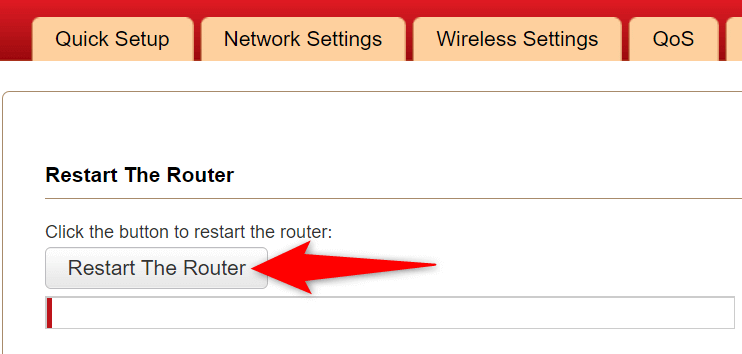
Anda dapat mematikan router Wi-Fi dengan menekan tombol Daya pada perangkat. Jika router Anda tidak memiliki tombol Daya , gunakan sakelar soket daya untuk mematikan router lalu menghidupkannya kembali.
Dengan router tertentu, Anda dapat melakukan reboot dengan mengakses halaman setelan router di browser web Anda dan memilih opsi reboot.
Aktifkan dan Nonaktifkan Mode Pesawat untuk Mengatasi Kesalahan Mendapatkan Alamat IP
Saat Anda mengalami masalah jaringan seperti “Gagal Mendapatkan Alamat IP”, ada baiknya Anda menghidupkan mode pesawat ponsel Anda lalu mematikannya kembali. Melakukannya akan memutuskan sambungan telepon Anda dari semua jaringan Anda dan kemudian menyambungkan kembali ke semua jaringan. Ini akan memperbaiki sebagian besar masalah jaringan kecil pada perangkat Anda.
Anda dapat mengaktifkan mode pesawat dengan menarik ke bawah dari atas layar ponsel Anda dan memilih Mode pesawat . Lalu, tunggu selama lima detik dan nonaktifkan kembali mode tersebut dengan mengetuk ubin Mode pesawat .
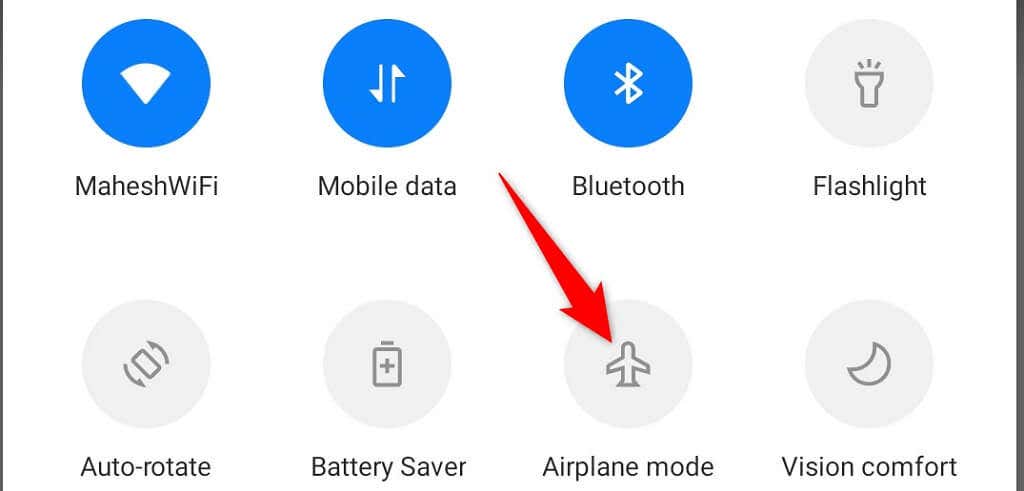
Setelah mengaktifkan dan menonaktifkan mode pesawat, ponsel Anda akan berhasil terhubung ke jaringan Anda.
Lupakan dan Hubungkan kembali ke Jaringan Wi-Fi
Jika Anda masih mendapatkan kesalahan “Gagal Mendapatkan Alamat IP” di ponsel Android Anda, coba lupakan dan bergabung kembali dengan jaringan Wi-Fi Anda. Ini menyelesaikan jaringan yang disimpan masalah konfigurasi apa pun..
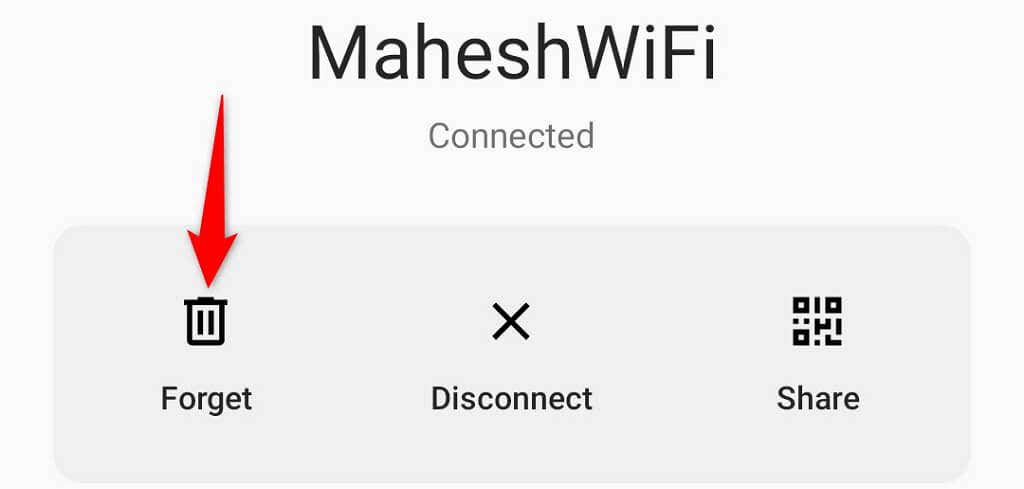
Ponsel Anda akan memperoleh alamat IP dan berhasil terhubung ke jaringan Anda.
Hapus Cache Layanan Google Play di Android
Layanan Google Play adalah utilitas Android yang menyediakan fungsionalitas inti untuk aplikasi dan fungsi sistem yang Anda instal. Saat Anda mengalami masalah tingkat sistem, seperti “Gagal Mendapatkan Alamat IP”, ada baiknya Anda menghapus file cache utilitas ini.
File cache mungkin rusak atau bermasalah karena berbagai alasan. Menghapus file kemungkinan akan menyelesaikan masalah Anda dan memungkinkan Anda berhasil terhubung ke jaringan nirkabel.
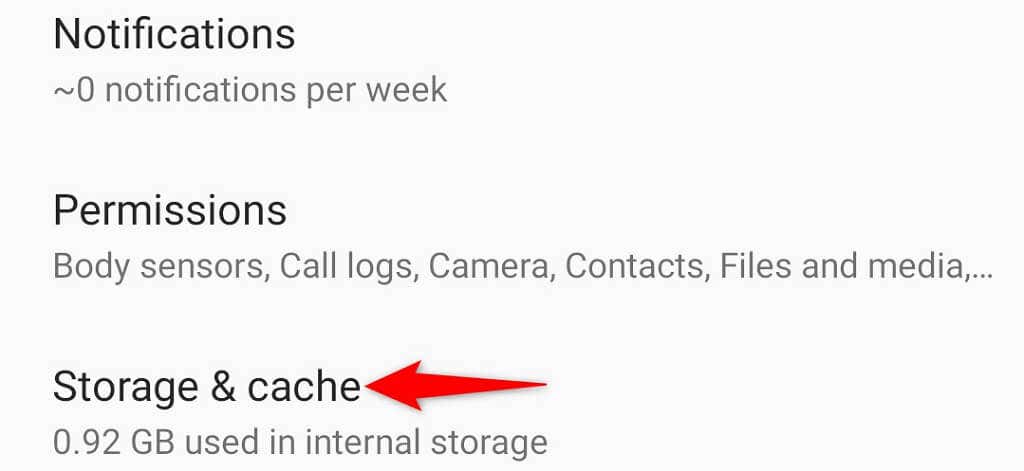
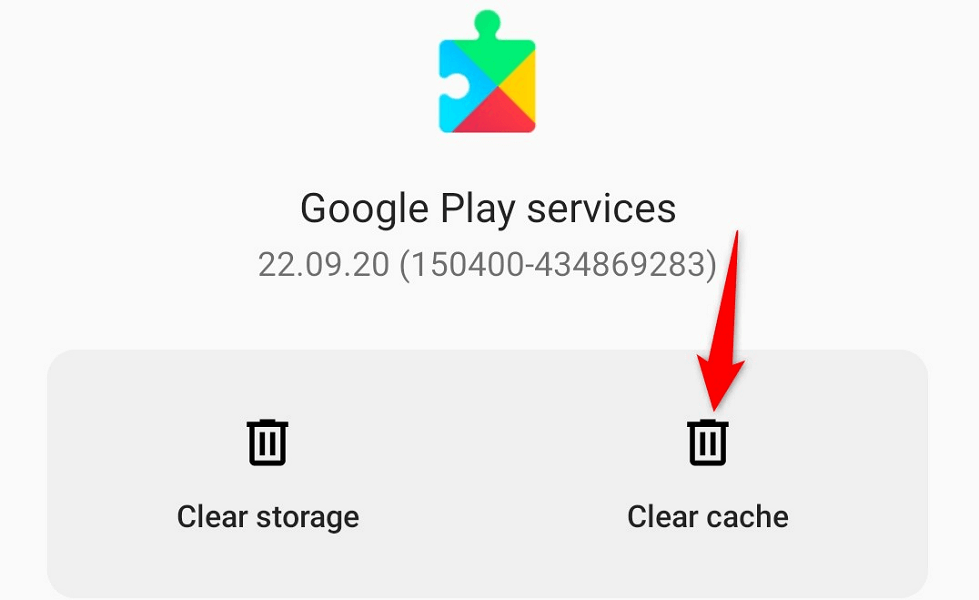
Gunakan Alamat IP Statis di Ponsel Android Anda
Ponsel Android Anda menerima alamat IP unik dari fitur DHCP router Anda. Jika fitur tersebut berhenti berfungsi atau menjadi masalah, ponsel Anda tidak mendapatkan alamat IP, sehingga muncul error “Gagal Mendapatkan Alamat IP”.
Salah satu cara untuk memperbaikinya adalah dengan menggunakan IP statis di ponsel Android Anda. Dengan cara ini, ponsel Anda sudah mengetahui IP apa yang akan digunakan saat Anda menghubungkan ponsel ke jaringan nirkabel.
Berikut cara mengonfigurasi IP statis di Android:
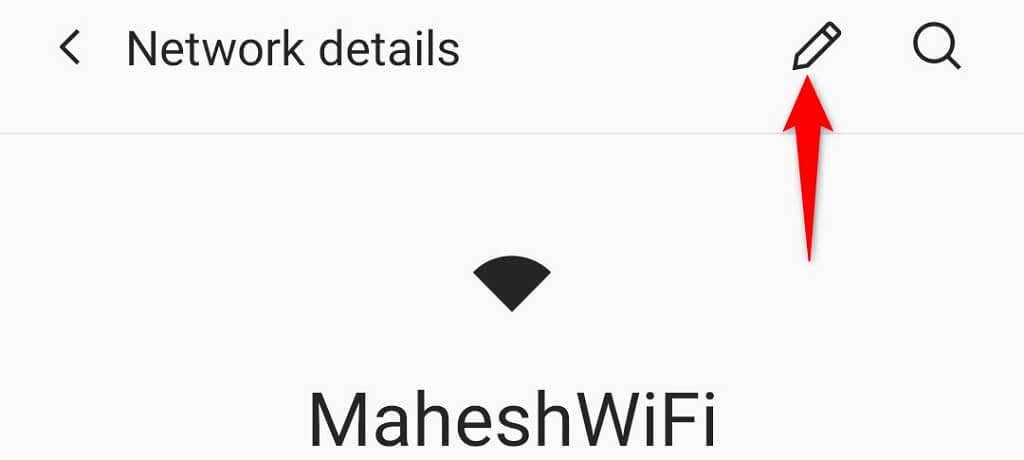
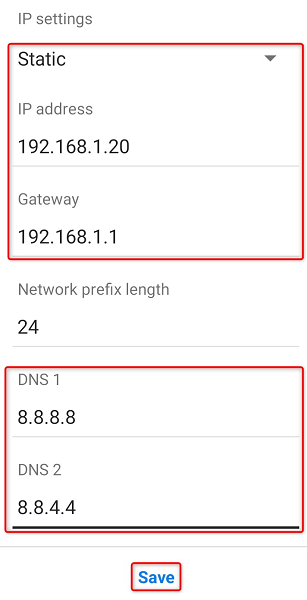
Matikan Filter MAC untuk Alamat MAC Anda
Opsi router menawarkan pemfilteran alamat MAC terbanyak yang dapat Anda gunakan untuk memblokir perangkat tertentu agar tidak terhubung ke jaringan Anda. Ponsel Android Anda menampilkan kesalahan “Gagal Mendapatkan Alamat IP” mungkin disebabkan oleh ponsel Anda yang ada dalam daftar filter MAC.
Ini adalah skenario yang tidak mungkin terjadi, terutama jika Anda belum pernah memblokir alamat MAC apa pun di router Anda, namun ada baiknya Anda memeriksanya untuk berjaga-jaga. Anda harus meninjau daftar blokir MAC Anda dan menghapus ponsel Android Anda dari sana. Setelah Anda selesai melakukannya, ponsel Anda akan terhubung ke jaringan Anda dan mendapatkan alamat IP.
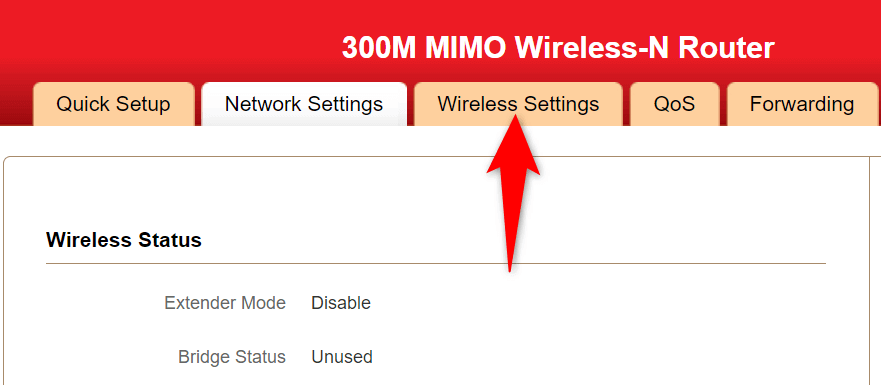
Catatan: Kami menggunakan router iball 300M MIMO Wireless-N dalam contoh kami. Antarmuka router Anda akan terlihat berbeda, namun Anda akan melihat kategori untuk mengakses konfigurasi nirkabel yang memiliki fitur pengaturan yang sama yang kami bahas dalam artikel ini..
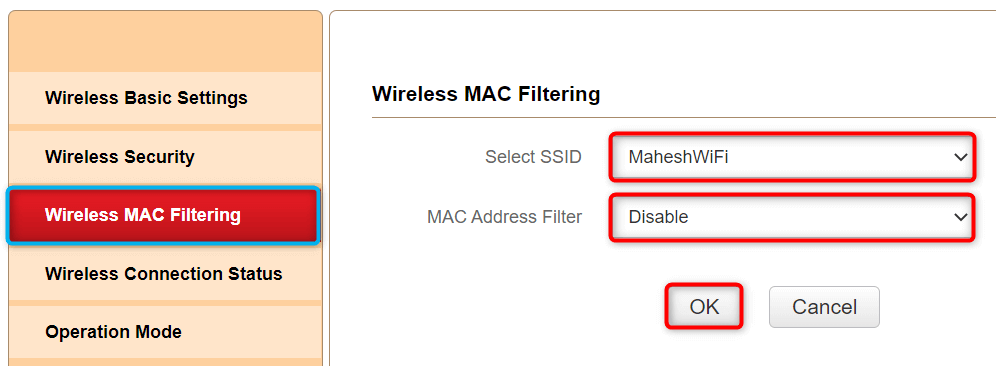
Ubah Metode Enkripsi ke WPA2-PSK untuk Jaringan Anda
Sebagian besar router menawarkan beberapa metode enkripsi untuk mengamankan jaringan Anda. Terkadang, beberapa metode ini tidak kompatibel dengan ponsel Android Anda, sehingga menyebabkan kesalahan “Gagal Mendapatkan Alamat IP”.
Dalam hal ini, ubah mode keamanan nirkabel router Anda ke sesuatu yang kompatibel secara luas, seperti WPA2-PSK. Hal ini akan menyelesaikan masalah Anda.
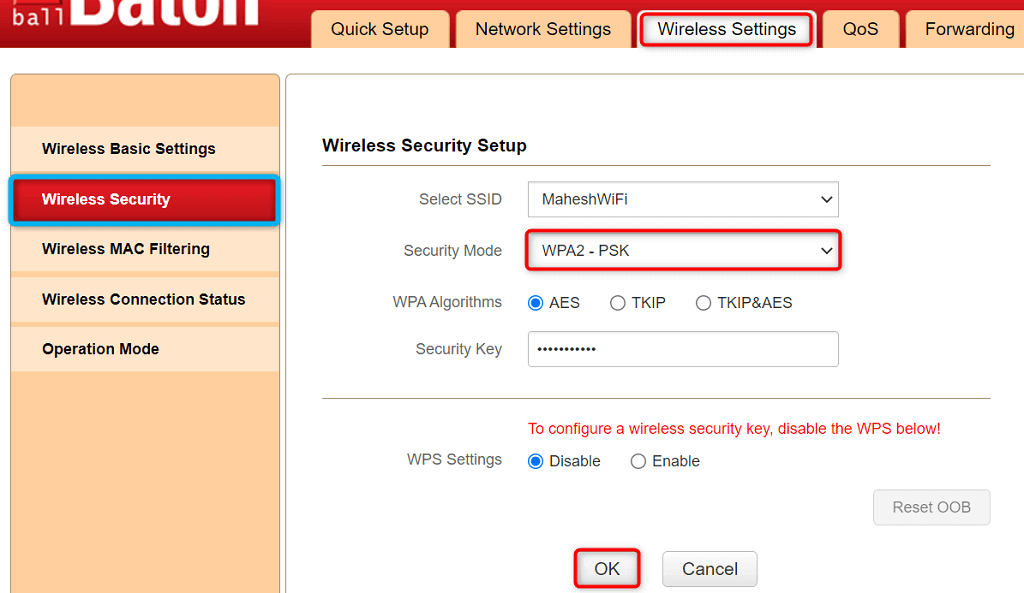
Setel Ulang Setelan Jaringan di Ponsel Android Anda
Jika ponsel Android Anda masih menampilkan kesalahan “Gagal Mendapatkan Alamat IP”, pengaturan jaringan ponsel Anda mungkin mengalami masalah. Anda dapat memperbaiki setelan ini dengan melakukan reset jaringan.
Reset jaringan akan menghapus semua pengaturan terkait jaringan dan memungkinkan Anda mengonfigurasi ulang. Berikut cara melakukannya.
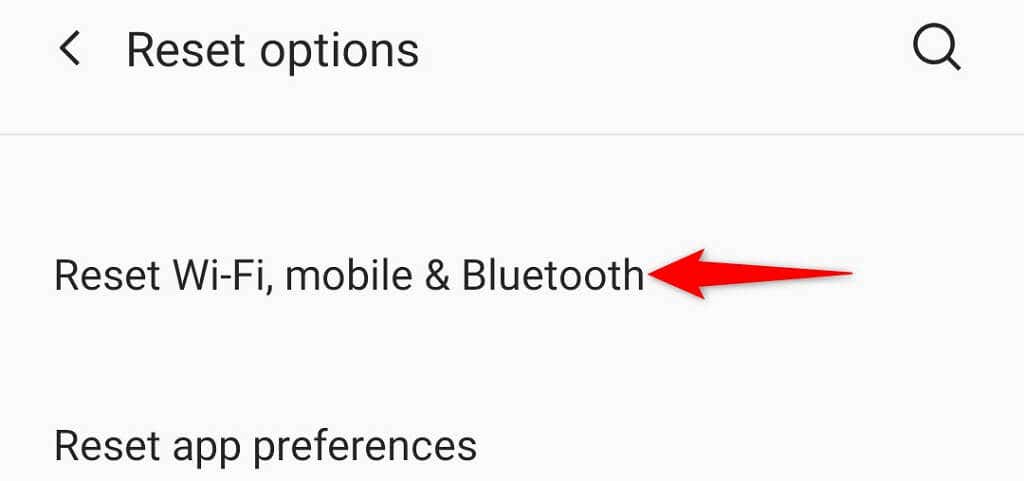
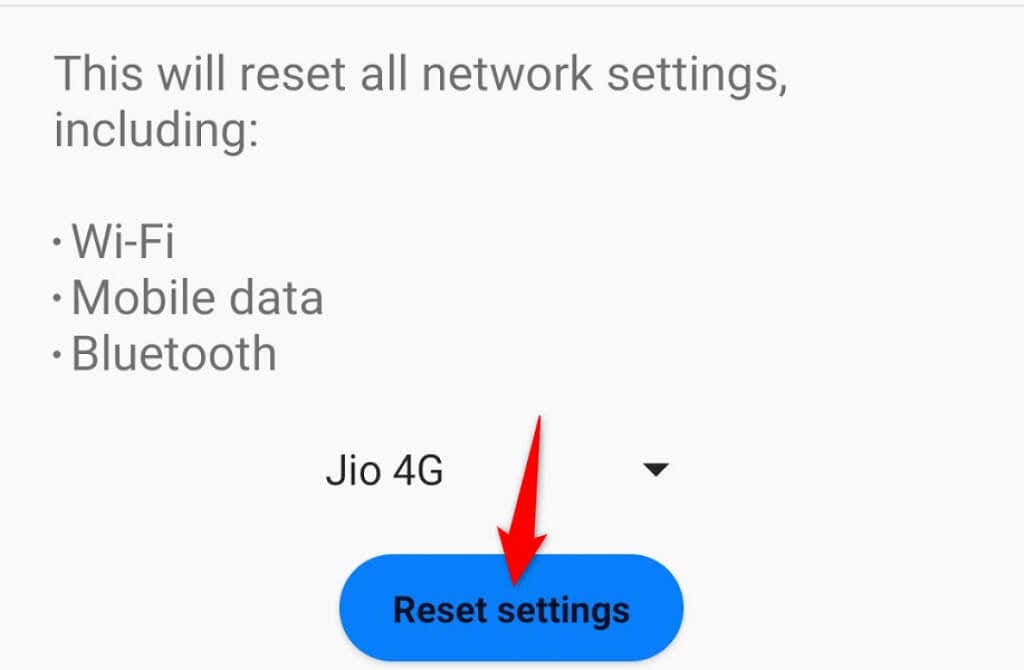
Jadikan Perangkat Android Anda Berhasil Mendapatkan Alamat IP
Kesalahan “Gagal Mendapatkan Alamat IP” di Android mencegah Anda mengakses internet di ponsel Anda. Jika Anda pernah mengalami masalah ini dan kesulitan mendapatkan alamat IP untuk ponsel Anda, cobalah metode yang diuraikan di atas.
telepon kemudian akan berhasil terhubung Anda ke jaringan Anda, memungkinkan Anda mengakses internet.
.